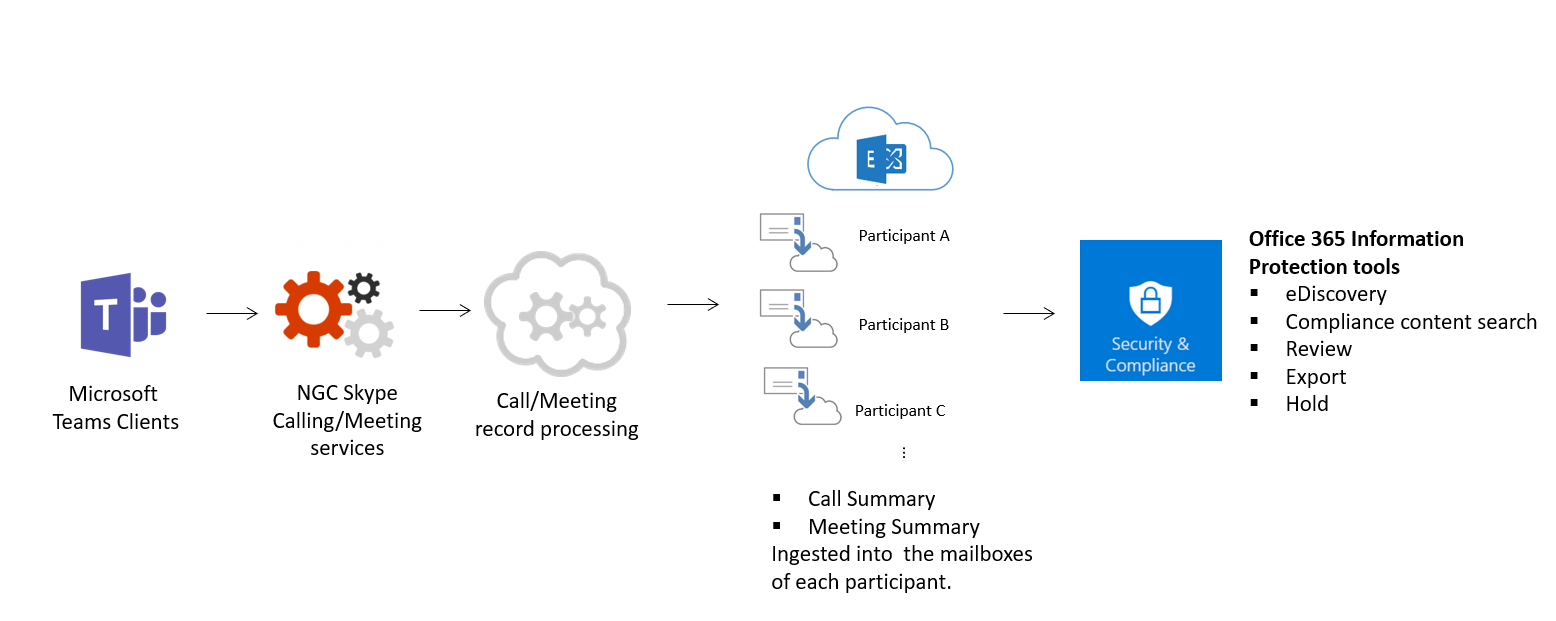Sécurité et conformité dans Microsoft Teams
Microsoft Teams s’appuie sur Microsoft 365 et Office 365 cloud à grande échelle de niveau entreprise, offrant les fonctionnalités avancées de sécurité et de conformité attendues par nos clients. Pour plus d’informations sur la planification de la sécurité dans Microsoft 365 ou Office 365, la feuille de route de sécurité est un bon point de départ. Pour plus d’informations sur la planification de la conformité dans Microsoft 365 ou Office 365, vous pouvez commencer par Planifier la conformité de la sécurité &.
Cet article fournit des informations supplémentaires sur la sécurité et la conformité propres à Teams. Ne manquez pas ces vidéos Microsoft Mechanics sur la sécurité et la conformité :
- Microsoft Teams Essentials pour le service informatique : Sécurité et conformité (12:42 min)
- Contrôles Microsoft Teams pour la sécurité et la conformité (10:54 min)
Important
En tant que client de Microsoft 365 ou Office 365, vous possédez et contrôlez vos données. Microsoft n’utilise vos données que pour vous fournir le service auquel vous vous êtes abonné. En tant que fournisseur de services, nous ne scannons pas vos e-mails, documents ou équipes à des fins publicitaires ou non liées au service. Microsoft n’a pas accès au contenu chargé. Comme OneDrive et SharePoint dans Microsoft 365, les données client restent dans le locataire. Vous pouvez case activée plus d’informations sur la confiance et la sécurité dans le Centre de gestion de la confidentialité Microsoft. Teams suit les mêmes conseils et principes que le Centre de gestion de la confidentialité Microsoft.
Sécurité
Teams applique l’authentification à deux facteurs à l’échelle de l’équipe et organization, l’authentification unique via Active Directory et le chiffrement des données en transit et au repos. Les fichiers sont stockés dans SharePoint et sont sauvegardés par le chiffrement SharePoint. Les notes sont stockées dans OneNote et sont sauvegardées par le chiffrement OneNote. Les données OneNote sont stockées dans le site SharePoint d’équipe. L’onglet Wiki peut également être utilisé pour la prise de notes et son contenu est également stocké dans le site SharePoint de l’équipe.
Consultez Modèles d’identité et authentification pour plus d’informations sur l’authentification et Teams, et Comment fonctionne l’authentification moderne vous aidera à utiliser l’authentification moderne en particulier.
Étant donné que Teams fonctionne en partenariat avec SharePoint, OneNote, Exchange et bien plus encore, vous devez être à l’aise pour gérer la sécurité dans Microsoft 365 ou Office 365 tous les éléments. Pour en savoir plus, découvrez comment configurer votre Microsoft 365 ou Office 365 organization pour renforcer la sécurité.
Remarque
Actuellement, les canaux privés prennent en charge des fonctionnalités de sécurité et de conformité limitées. La prise en charge de l’ensemble complet des fonctionnalités de sécurité et de conformité dans les canaux privés sera bientôt disponible.
Microsoft Defender pour Office 365
Microsoft Defender pour Office 365 est disponible pour Microsoft Teams, ainsi que SharePoint et OneDrive, des applications qui s’intègrent à Teams pour la gestion du contenu. Defender for Office 365 vous permet de déterminer si le contenu de ces applications est malveillant par nature et de bloquer l’accès utilisateur à ce contenu.
La façon dont le contenu affecté est géré après la détection est à la hauteur des paramètres que vous avez sélectionnés dans Microsoft 365 ou Office 365. Nous vous recommandons vivement de prendre en compte toutes les applications lorsqu’il s’agit de configurer Defender for Office 365. Pour obtenir une vue d’ensemble du fonctionnement des liens fiables et des étapes à suivre pour les configurer, consultez Liens fiables dans Microsoft Defender pour Office 365.
Liens fiables dans Microsoft Teams
Defender for Office 365 liens fiables sont disponibles dans Microsoft Teams. Pour obtenir plus d’informations sur les liens sécurisés et sur la procédure à suivre avec cette fonctionnalité, consultez Paramètres des liens sécurisés pour Teams. Des liens fiables sont disponibles dans Defender for Office 365 Plan 1 et Plan 2.
Pièces jointes sécurisées
Pièces jointes sécurisées est une fonctionnalité conçue pour améliorer la sécurité des utilisateurs en vérifiant et en détectant les pièces jointes malveillantes. Les administrateurs généraux ou de sécurité activent la fonctionnalité et créent des stratégies pour gérer ces pièces jointes malveillantes suspectes afin d’empêcher leur envoi aux utilisateurs, les clics et les mesures à prendre.
La protection sécurisée des pièces jointes est disponible pour SharePoint, OneDrive et Microsoft Teams, ainsi que Microsoft 365 ou Office 365 dans Microsoft Defender for Office 365 Plan 1 et Plan 2. Pour plus d’informations sur les pièces jointes sécurisées et la façon dont elles peuvent vous aider à protéger vos organization, consultez cet article.
Degré de sécurisation
Microsoft Secure Score est une mesure de la posture de sécurité d’un organization, avec un nombre plus élevé indiquant davantage d’actions d’amélioration effectuées. Il se trouve dans le Centre de sécurité Microsoft 365. Suivre les recommandations du degré de sécurité peut protéger votre organization contre les menaces. À partir d’un tableau de bord centralisé dans le Centre de sécurité Microsoft 365, les organisations peuvent surveiller et travailler sur la sécurité de leurs identités, applications et appareils Microsoft 365. Microsoft Teams a maintenant des recommandations sur le degré de sécurité et les administrateurs sont encouragés à surveiller leur position de sécurité sur la plateforme.
Le degré de sécurisation aide les organisations à :
- Rapport sur l’état actuel de la posture de sécurité du organization.
- Améliorez leur posture de sécurité en fournissant la détectabilité, la visibilité, les conseils et le contrôle.
- Comparez avec des points de référence et établissez des indicateurs de performance clés (KPI).
Fonctionnement des stratégies d’accès conditionnel pour Teams
Microsoft Teams s’appuie largement sur Exchange Online, SharePoint et Skype Entreprise Online pour les scénarios de productivité de base, tels que les réunions, les calendriers, les conversations d’interopérabilité et le partage de fichiers. Les stratégies d’accès conditionnel définies pour ces applications cloud s’appliquent à Microsoft Teams lorsqu’un utilisateur se connecte directement à Microsoft Teams sur n’importe quel client.
Microsoft Teams est pris en charge séparément en tant qu’application cloud dans Microsoft Entra stratégies d’accès conditionnel. Les stratégies d’accès conditionnel définies pour l’application cloud Microsoft Teams s’appliquent à Microsoft Teams lorsqu’un utilisateur se connecte. Toutefois, sans les stratégies appropriées sur d’autres applications comme Exchange Online et SharePoint, les utilisateurs peuvent toujours accéder directement à ces ressources. Pour plus d’informations sur la configuration d’une stratégie d’accès conditionnel dans le Portail Azure, consultez Microsoft Entra Démarrage rapide.
Les clients de bureau Microsoft Teams pour Windows et Mac prennent en charge l’authentification moderne. L’authentification moderne permet une connexion basée sur la bibliothèque d’authentification Azure Active Directory (ADAL) aux applications clientes Microsoft Office sur toutes les plateformes.
L’application de bureau Microsoft Teams prend en charge AppLocker. Pour plus d’informations sur les prérequis d’AppLocker, consultez Configuration requise pour utiliser AppLocker.
Conformité
Teams prend en charge un large éventail d’informations dans les solutions Microsoft Purview pour vous aider dans les domaines de conformité, notamment :
- Conformité des communications pour les canaux, les conversations et les pièces jointes
- Stratégies de rétention
- Prévention de perte des données (DLP)
- eDiscovery et conservation légale pour les canaux, les conversations et les fichiers
- Recherche dans les journaux d’audit
- Gestion des applications mobiles avec Microsoft Intune.
Nous avons fourni des informations sur ces domaines dans ce document, et vous pouvez utiliser Microsoft Purview pour gérer ces solutions.
Audit
Microsoft Purview Audit (Standard), audit (Premium) et recherche dans les journaux d’audit se connectent directement au portail de conformité Microsoft Purview et vous permettent de définir des alertes, ainsi que de créer des rapports sur les événements d’audit, en autorisant l’exportation de jeux d’événements spécifiques ou génériques à la charge de travail à des fins d’utilisation et d’examen par l’administrateur dans un chronologie d’audit illimité. Vous pouvez configurer des alertes pour toutes les données du journal d’audit dans le portail de conformité Microsoft Purview, puis filtrer et exporter ces données pour une analyse plus approfondie. Pour en savoir plus sur la recherche d’événements Microsoft Teams dans le portail de conformité Microsoft Purview, consultez Rechercher des événements dans le journal d’audit dans Microsoft Teams.
Conformité des communications
Conformité des communications Microsoft Purview vous permet d’ajouter des utilisateurs à des stratégies dans l’étendue qui peuvent être configurées pour examiner les communications Microsoft Teams à la recherche de langage offensant, d’informations sensibles et d’informations relatives aux normes internes et réglementaires. Les communications de conversation et les pièces jointes associées dans les canaux Teams publics et privés, les conversations individuelles et les pièces jointes peuvent être analysées pour réduire les risques de communication dans votre organization. Pour plus d’informations sur la façon dont vous pouvez configurer des stratégies pour vous aider à détecter, capturer et prendre des mesures pour les communications Teams inappropriées, consultez En savoir plus sur la conformité des communications.
Recherche de contenu
La recherche de contenu peut être utilisée pour rechercher toutes les données Teams via des fonctionnalités de filtrage enrichies. Les données obtenues peuvent être exportées vers un conteneur spécifique à des fins de conformité et de prise en charge des litiges. Cette opération peut être effectuée avec ou sans cas eDiscovery. Cela permet aux administrateurs de conformité de collecter des données Teams sur tous les utilisateurs, de les examiner et de les exporter pour un traitement ultérieur. Reportez-vous à Recherche de contenu pour en savoir plus sur la façon d’effectuer une recherche de contenu de conformité pour Microsoft Teams et d’autres contenus Microsoft 365 ou Office 365 dans le portail de conformité Microsoft Purview.
Pourboire
À l’aide de la recherche de contenu, vous pouvez filtrer jusqu’au contenu Microsoft Teams uniquement, tel que les messages de conversation et de canal, les réunions et les appels, si nécessaire.
Si vous souhaitez obtenir d’autres informations spécifiques à Teams sur la configuration de la recherche de contenu, consultez Recherche de contenu dans Microsoft Teams.
Clé client
Microsoft 365 offre une couche supplémentaire de chiffrement en plus du chiffrement de service pour votre contenu. À l’aide des clés que vous fournissez, la clé client chiffre plusieurs types de données différents dans Microsoft Teams. À l’aide de la clé client au niveau de l’application, la clé client chiffre les fichiers Teams stockés dans SharePoint Online. Pour plus d’informations, consultez Chiffrement du service avec la clé client Microsoft Purview.
À l’aide de la clé client au niveau du locataire, la clé client chiffre les éléments suivants :
- Messages de conversation Teams (conversations 1:1, conversations de groupe, conversations de réunion et conversations de canal)
- Messages multimédias Teams (images, extraits de code, vidéos et images wiki)
- Enregistrements d’appels et de réunions Teams stockés dans le stockage Teams
- Notifications de conversation Teams
- Suggestions de conversation Teams
- Messages status Teams
Pour plus d’informations, consultez Vue d’ensemble de la clé client au niveau du locataire et lisez le blog Microsoft Teams qui couvre la prise en charge des clés client pour Microsoft Teams maintenant en préversion publique.
Pour plus d’informations sur la version Protection des données Microsoft Purview qui incluait la clé client au niveau du locataire, consultez Annonce de nouvelles fonctionnalités de Protection des données Microsoft Purview pour connaître et protéger vos données sensibles.
Protection contre la perte de données (DLP)
Protection contre la perte de données Microsoft Purview (DLP) dans Microsoft Teams, et l’histoire plus large de DLP pour Microsoft Purview, tourne autour de la préparation de l’entreprise lorsqu’il s’agit de protéger des documents et des données sensibles. Que vous ayez des préoccupations concernant les informations sensibles dans les messages ou les documents, les stratégies DLP seront en mesure de garantir que vos utilisateurs ne partagent pas ces données sensibles avec les mauvaises personnes.
Pour plus d’informations sur la protection contre la perte de données dans Teams, consultez DLP pour Microsoft Teams. Un bon article pour les problèmes liés à la protection contre la perte de données est En savoir plus sur la protection contre la perte de données.
eDiscovery
Microsoft Purview eDiscovery (Premium) prend en charge l’aspect électronique de l’identification, de la collecte et de la production d’informations stockées électroniquement (ESI) en réponse à une demande de production dans le cas d’une poursuite judiciaire ou d’une enquête. Les fonctionnalités incluent la gestion des cas, la préservation, la recherche, l’analyse et l’exportation de données Teams. Cela inclut la conversation, la messagerie et les fichiers, les résumés des réunions et des appels. Pour les réunions teams et les appels, un résumé des événements qui se sont produits dans la réunion et l’appel est créé et mis à disposition dans eDiscovery.
Pour plus d’informations sur l’utilisation des outils eDiscovery dans la portail de conformité Microsoft Purview pour rechercher du contenu Teams, consultez :
Obstacles aux informations
Microsoft Purview Information Barriers vous permet de créer des stratégies pour empêcher des personnes ou des groupes de communiquer entre eux (quand ils n’ont pas besoin de le faire, ou une raison réglementaire de les bloquer), et cela vous permet également de définir des stratégies relatives à des éléments tels que les recherches et la découverte électronique (décrites ci-dessous). Ces stratégies peuvent avoir un impact sur les utilisateurs dans les conversations 1:1, les conversations de groupe ou au niveau de l’équipe.
Pour plus d’informations sur l’utilisation des barrières à l’information avec Teams, consultez Barrières à l’information dans Microsoft Teams.
Conservation légale
En cas de litige, vous pouvez avoir besoin que toutes les données associées à un utilisateur (consignataire) ou à une équipe soient conservées comme immuables, afin qu’elles puissent être utilisées comme preuve pour l’affaire. Pour ce faire, vous pouvez placer un utilisateur (boîte aux lettres utilisateur) ou une équipe en attente légale. Pour une conservation légale d’équipe, la boîte aux lettres de l’équipe peut être mise en attente suivante :
- In-Place conservation (un sous-ensemble de la boîte aux lettres ou de la collection de sites via des requêtes ciblées ou du contenu filtré est mis en attente), ou
- Conservation pour litige (la totalité de la boîte aux lettres ou de la collection de sites est mise en attente).
Dans les deux cas, une fois la conservation définie, elle garantit que, même si les utilisateurs finaux suppriment ou modifient les messages de canal qui se trouvent dans la boîte aux lettres de groupe, les copies immuables de ce contenu sont conservées et disponibles via la recherche eDiscovery. Les conservations légales sont généralement appliquées dans le contexte d’une affaire eDiscovery.
Consultez Vue d’ensemble des stratégies de rétention pour en savoir plus sur la conservation et les conservations dans le portail de conformité Microsoft Purview. Pour plus d’informations spécifiques à Teams sur la conservation légale, nous avons également placer un utilisateur ou une équipe Microsoft Teams en conservation légale pour vous en savoir plus.
Stratégies de rétention
Les stratégies de rétention dans Microsoft Teams vous permettent à la fois de conserver les données importantes pour votre organization de conserver, pour des raisons réglementaires, juridiques, commerciales ou autres, et également de supprimer le contenu et les communications qui ne sont pas pertinents pour être conservés. Vous pouvez également utiliser des stratégies de rétention pour conserver les données pendant une période donnée, puis les supprimer. Pour plus d’informations, consultez Stratégies de rétention dans Microsoft Teams.
Étiquettes de confidentialité
Appliquez des étiquettes de confidentialité pour protéger et réglementer l’accès au contenu organisationnel sensible créé pendant la collaboration au sein des équipes. Par exemple, appliquez des étiquettes qui configurent la confidentialité (publique ou privée) des équipes, contrôlent l’accès invité et le partage externe, et gèrent l’accès à partir d’appareils non gérés. Pour plus d’informations, consultez Étiquettes de confidentialité dans Microsoft Teams.
Confidentialité
Chez Microsoft, la protection de vos données est notre priorité absolue. Pour en savoir plus sur nos pratiques en matière de confidentialité, consultez :
- Confidentialité chez Microsoft
- Notre engagement envers la confidentialité et la sécurité dans Microsoft Teams
- Pour les professionnels de l’informatique : Confidentialité et sécurité dans Microsoft Teams
architecture Information Protection
La figure suivante indique le flux d’ingestion des données Teams vers Exchange et SharePoint pour les fichiers et les messages Teams.
La figure suivante indique le flux d’ingestion des réunions Teams et l’appel de données à Exchange.
Important
Il peut y avoir jusqu’à 24 heures de délai pour découvrir le contenu Teams.
Gestion des licences
En ce qui concerne les fonctionnalités de protection des informations, les abonnements Microsoft 365, les abonnements Office 365 et les licences autonomes associées déterminent l’ensemble de fonctionnalités disponibles.
Pour plus d’informations sur la détermination des besoins de licence pour implémenter des fonctionnalités de sécurité et de conformité, consultez les exigences de licence pour les fonctionnalités de sécurité et de conformité.
Remarque
La recherche de contenu, eDiscovery (Standard) et eDiscovery (Premium) n’ont pas besoin d’être activées dans le portail de conformité Microsoft Purview pour fonctionner. Pour plus d’informations, consultez Solutions Microsoft 365 eDiscovery.
Emplacement des données dans Teams
Les données dans Teams se situent dans la région géographique associée à votre organisation Microsoft 365 ou Office 365. Pour connaître les régions actuellement prises en charge, consultez Emplacement des données dans Microsoft Teams.
Si vous avez besoin de voir quelle région héberge les données de votre locataire, accédez auprofil d’organisationCentre d’administration Microsoft 365>Paramètres>. Faites défiler vers le bas jusqu’à Emplacement des données.
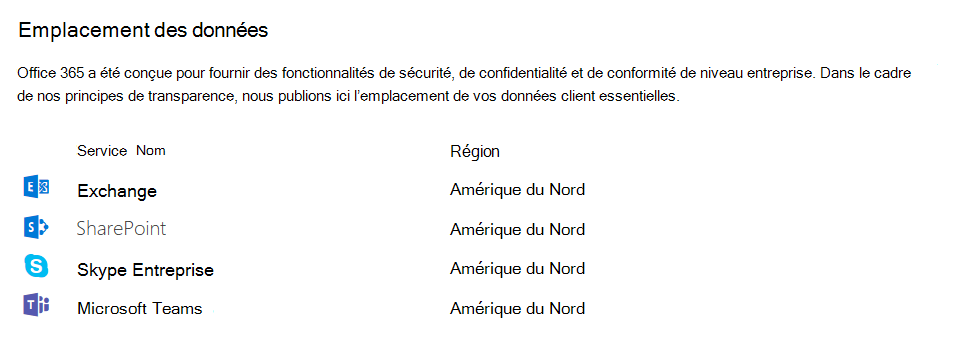
Normes de conformité
Teams utilise les normes suivantes : ISO 27001, ISO 27018, SSAE18 SOC 1 et SOC 2, HIPAA et EU Model Clauses (EUMC). Dans l’infrastructure de conformité Microsoft, Microsoft classifie Microsoft 365 et Office 365 applications et services en quatre catégories. Chaque catégorie est définie par des engagements de conformité spécifiques qui doivent être respectés pour qu’un service Microsoft 365 ou Office 365, ou un service Microsoft associé, soit répertorié dans cette catégorie.
Vous trouverez plus d’informations dans les ressources de protection des données. Teams prend également en charge la conformité de Cloud Security Alliance.